நீங்கள் இணையத்தை தற்காலிகமாக அணைக்க வேண்டிய நேரங்கள் உள்ளன, ஆனால் அவர்கள் அதைப் பற்றி கண்டுபிடிக்க மாட்டார்கள். உதாரணமாக, உங்களுக்கு மிகவும் வயதான குழந்தை இருந்தால், அவரை இணையம் மற்றும் கணினியிலிருந்து சிறிது திசைதிருப்ப விரும்பினால்.
வழிமுறைகள்
நீங்கள் இணையத்தை தற்காலிகமாக அணைக்க வேண்டிய நேரங்கள் உள்ளன, ஆனால் அவர்கள் அதைப் பற்றி கண்டுபிடிக்க மாட்டார்கள். உதாரணமாக, உங்களுக்கு மிகவும் வயதான குழந்தை இருந்தால், அவரை இணையம் மற்றும் கணினியிலிருந்து சிறிது திசைதிருப்ப விரும்பினால்.
வழிமுறைகள்
குழந்தைக்கு கணினியைப் பற்றி நன்கு தெரிந்திருந்தால் மற்றும் மோடம் எங்கே என்று தெரிந்தால், அதை வெறுமனே அணைப்பது ஒரு விருப்பமல்ல. எல்லாவற்றிற்கும் மேலாக, ஒரு குழந்தை மோடத்தை அணுகும், அது வேலை செய்யவில்லை என்பதைப் பார்க்கவும், தொடர்புடைய குறிகாட்டிகள் ஒளிராததால், அதை வெறுமனே இயக்கவும். எனவே, நிரல் ரீதியாக இணையத்தை அணைக்கவும், அதாவது. நேரடியாக விண்டோஸில்.
விண்டோஸ் எக்ஸ்பி மற்றும் விண்டோஸ் 7 க்கு இணையத்தை முடக்க பல்வேறு வழிகள் உள்ளன. விண்டோஸ் எக்ஸ்பியில், "ஸ்டார்ட்" மெனுவில் உள்ள "கண்ட்ரோல் பேனலுக்கு" செல்க. தோன்றும் பட்டியலில், "நெட்வொர்க் இணைப்புகள்" என்பதைக் கண்டறியவும். ADSL தொழில்நுட்பத்தைப் பயன்படுத்தி உங்கள் இணையம் இணைக்கப்பட்டிருந்தால், அதாவது. ஒவ்வொரு முறையும் உங்கள் உள்நுழைவு மற்றும் கடவுச்சொல்லை உள்ளிடுவதன் மூலம் சேவையகத்துடன் இணைப்பை உருவாக்கும் போது, இந்த இணைப்பில் வலது கிளிக் செய்து "துண்டிக்கவும்" என்பதைத் தேர்ந்தெடுக்கவும். இணையம் - இணைப்பு முடக்கப்பட்டுள்ளது, அதாவது. இணைய அணுகல் இல்லை. ஆனால் ஒரு குழந்தைக்கு இணையத்தை எவ்வாறு இணைப்பது என்று தெரிந்தால், இது போதாது. மோடத்தையே துண்டிக்கவும். இது பொதுவாக "உள்ளூர் பகுதி இணைப்பு" என்று அழைக்கப்படுகிறது. இந்த இணைப்பில் வலது கிளிக் செய்து, தோன்றும் மெனுவிலிருந்து "முடக்கு" என்பதைத் தேர்ந்தெடுக்கவும். அவ்வளவுதான், இப்போது இணையத்துடன் இணைப்பது முற்றிலும் சாத்தியமற்றது, ஏனெனில் கணினி செயலில் உள்ள இணைப்புகளைக் காணவில்லை மற்றும் கோரிக்கைகளை எங்கு செய்வது என்று தெரியவில்லை. மோடம் அதே வழியில் இயக்கப்பட்டது (RMB - கணினி அதை சரியாக உள்ளமைத்து அதைக் கண்டறியும் வரை சில நிமிடங்கள் காத்திருக்கவும்).
உங்கள் கணினியில் விண்டோஸ் 7 நிறுவப்பட்டிருந்தால், இதேபோல்: "தொடக்க" மெனுவில் அமைந்துள்ள "கண்ட்ரோல் பேனலை" திறக்கவும். பின்னர், வழங்கப்பட்ட வகைகளில், "நெட்வொர்க்" மற்றும் "இன்டர்நெட்" என்பதைத் தேர்ந்தெடுக்கவும். இப்போது, வழங்கப்பட்ட மூன்று உருப்படிகளில், உங்களுக்கு முதல் ஒன்று தேவைப்படும் - "நெட்வொர்க் கட்டுப்பாட்டு மையம்". இடது மெனுவில், "அடாப்டர் அமைப்புகளை மாற்று" என்பதைத் தேர்ந்தெடுக்கவும். நீங்கள் இப்போது Windows XP இல் உள்ள அதே "நெட்வொர்க் இணைப்புகளுக்கு" அழைத்துச் செல்லப்படுவீர்கள். செயல்களின் மேலும் வழிமுறை மேலே விவரிக்கப்பட்டதைப் போன்றது.
பெற்றோர்கள் தங்கள் குழந்தைக்கு முதலில் பேசவும் பின்னர் அமைதியாக இருக்கவும் கற்றுக் கொடுப்பது போல, கணினி பயனர்கள் முதலில் இணையத்தை இலவசமாக அணுகுவதற்கான வாய்ப்பைத் தேடுகிறார்கள், பின்னர் அதற்கான அணுகலை மூடுவதற்கான வாய்ப்பைத் தேடுகிறார்கள். இன்டர்நெட்டை விட்டுவிட உங்களை கட்டாயப்படுத்தும் காரணங்கள் என்ன, என்ன எளிய முறைகள்இந்த கட்டுரையில் இதை கருத்தில் கொள்ள முயற்சிப்போம்.
நீங்கள் இல்லாத நேரத்தில் நுகரப்படும் போக்குவரத்திற்கு நீங்கள் பணம் செலுத்த விரும்பவில்லை என்றால், அல்லது உங்கள் குழந்தைகள், உறவினர்கள் அல்லது பணிபுரியும் சக ஊழியர்களுக்கான நெட்வொர்க்கிற்கு கட்டுப்பாடற்ற அணுகலைப் பற்றி நீங்கள் கவலைப்படுகிறீர்கள் என்றால், உங்கள் கணினியில் "ஆக்சிஜனை துண்டிக்க" விருப்பம் எழலாம். . மேலும், சிறப்பு திட்டங்கள் மற்றும் ரகசிய தகவல்களுடன் பணிபுரியும் போது தகவல் கசிவு பற்றி பயப்படுவது மிகவும் புரிந்துகொள்ளத்தக்கது. மாற்றாக, நெட்வொர்க்கிற்கான அணுகலை தனித்தனியாக கட்டுப்படுத்தாமல், கேமிங் அல்லது பிற நிரல்களுக்கான நெட்வொர்க்கிற்கான அணுகலைத் தடுப்பது அவசியமாக இருக்கலாம், ஆனால் இணையத்திற்கான அணுகலை முற்றிலும் தடுக்கிறது.
இயங்கும் கணினியில் இணையத்தைத் தடுப்பதற்கு அதிகமான அல்லது குறைவான தீவிரமான வழிகளை உங்களுக்கு வழங்க நாங்கள் துணிகிறோம் விண்டோஸ் கட்டுப்பாடு 7:
- பணிநிறுத்தம் பிணைய அடாப்டர்அமைப்பில்
- தவறான ப்ராக்ஸியை நிறுவுதல் கணினி அமைப்புகளை
- உள்ளமைக்கப்பட்ட ஃபயர்வாலைப் பயன்படுத்தி வெளிச்செல்லும் இணைப்புகளைத் தடுக்கவும்
- மூன்றாம் தரப்பு ஃபயர்வால்களைப் பயன்படுத்தி இணைப்புகளைத் தடுக்கிறது
- நிறுவல் பெற்றோர் கட்டுப்பாடுகள்சிறப்பு திட்டங்கள் மற்றும் வைரஸ் தடுப்புகளில்
- இணைய அணுகல் தடுப்பை அமைக்க நிபுணர்களைத் தொடர்பு கொள்ளவும்
1. கணினியில் பிணைய அடாப்டரை முடக்குதல்
இந்த தீவிர முறை கணினியுடன் தொடர்பு கொள்வதை முற்றிலும் இழக்கிறது வெளி உலகம், அது இணையமாக இருக்கலாம் அல்லது உள்ளூர் நெட்வொர்க். நீங்கள் "சாதன மேலாளரை" திறக்க வேண்டும் (பாதை கண்ட்ரோல் பேனல் / சிஸ்டம் மற்றும் செக்யூரிட்டி / சிஸ்டத்தைத் தொடர்ந்து),

எங்கே, உங்கள் பிணைய அட்டையை கண்டுபிடித்து, அதன் பெயரில் வலது கிளிக் செய்து "முடக்கு" என்பதைத் தேர்ந்தெடுக்கவும்:

நெட்வொர்க் கார்டு அனைத்து கணினி கணக்குகளுக்கும் முடக்கப்படும், மேலும் நிர்வாகி உரிமைகள் உள்ள ஒரு பயனரால் தொடக்கத்தில் இருந்து எல்லா வழிகளிலும் சென்று "இயக்கு" என்பதைத் தேர்ந்தெடுப்பதன் மூலம் அதைத் திரும்பப் பெற முடியும்.
2. கணினி அமைப்புகளில் தவறான ப்ராக்ஸியை அமைத்தல்
இந்த முறையானது தவறான ப்ராக்ஸி சர்வர் அமைப்புகளைப் பயன்படுத்த நிரல்களை கட்டாயப்படுத்துகிறது (உதாரணமாக, உங்கள் சொந்த கணினியின் முகவரியை நீங்கள் குறிப்பிடலாம், 127.0.0.1) மேலும் நீங்கள் அதை ஒவ்வொன்றிற்கும் அமைக்கலாம் என்பதால் நல்லது. கணக்குதனித்தனியாக. இருப்பினும், ஒரு குறைபாடு என்னவென்றால், அதை எங்கு செய்வது என்று பயனருக்குத் தெரிந்தால் அதை எளிதாக முடக்கலாம் - இந்த அமைப்பிற்கு பயனர் உரிமைகள் கட்டுப்பாடுகள் எதுவும் இல்லை.
தொடங்குதல் இன்டர்நெட் எக்ஸ்புளோரர், மற்றும் "இணைப்புகள்" தாவலில் "இணைய விருப்பங்கள்" என்பதைத் திறந்து, "நெட்வொர்க் அமைப்புகள்" பொத்தானைக் கிளிக் செய்யவும்:

திறக்கும் சாளரத்தில், ப்ராக்ஸி சேவையக முகவரியை 127.0.0.1 என அமைக்கவும் - மேலும் உங்கள் கணினியில் ப்ராக்ஸி சேவையகம் நிறுவப்படவில்லை என்றால், கணினி ப்ராக்ஸியைப் பயன்படுத்தும் நிரல்கள் கடுமையாக ஏமாற்றப்படும்.
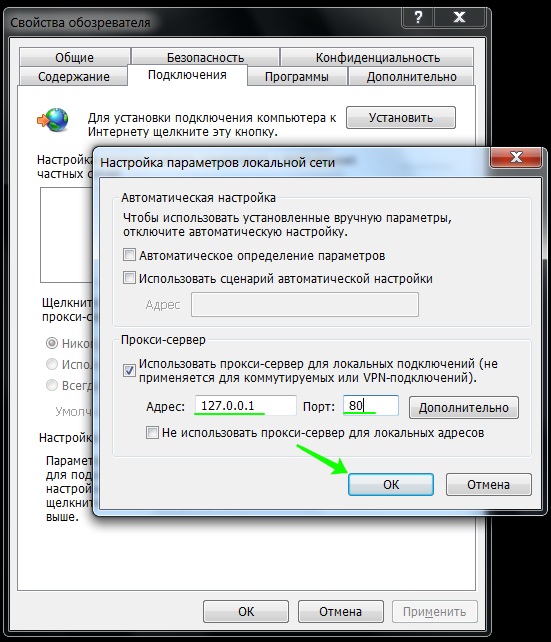
துரதிர்ஷ்டவசமாக, ஒவ்வொரு நிரலும் கணினி ப்ராக்ஸி முகவரியைப் பயன்படுத்துவதில்லை, எனவே இந்த முறை எல்லா சந்தர்ப்பங்களிலும் பொருந்தாது.
3. உள்ளமைக்கப்பட்ட ஃபயர்வாலைப் பயன்படுத்தி வெளிச்செல்லும் இணைப்புகளைத் தடுக்கவும்
இந்த முறையைப் பயன்படுத்தி, TCP நெறிமுறையைப் பயன்படுத்தி வெளிச்செல்லும் இணைப்புகளைத் தடுக்கலாம், அங்கு அணுகலைப் பெற முயற்சிக்கும் நிரல்களுக்கான இணைய அணுகலைத் தடுக்கலாம்.
உங்கள் ஃபயர்வால் அமைப்புகளைத் திறக்கவும் (கண்ட்ரோல் பேனல் / சிஸ்டம் மற்றும் பாதுகாப்பு / விண்டோஸ் ஃபயர்வால்) மற்றும் "மேம்பட்ட விருப்பங்கள்" என்பதைத் தேர்ந்தெடுக்கவும்:
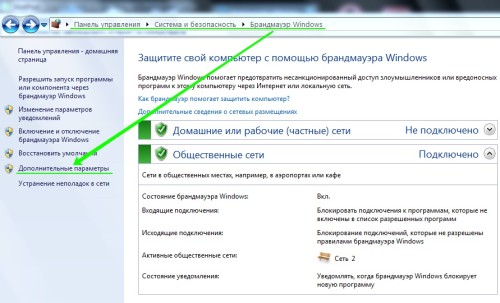
அடுத்து, "வெளிச்செல்லும் இணைப்புகளுக்கான விதிகள்" என்பதில் புதிய விதியை உருவாக்க வேண்டும்:
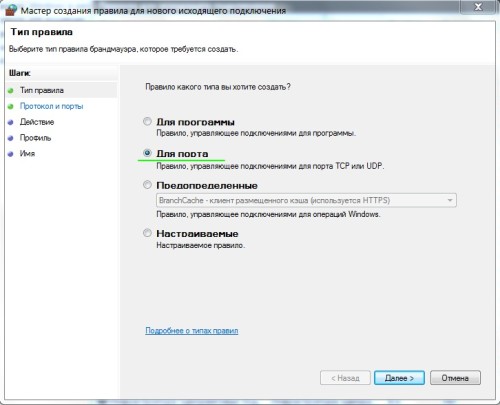
"துறைமுகத்திற்காக" விதி உருவாக்கப்பட வேண்டும்:
![]()
அனைத்து அர்ப்பணிப்பு துறைமுகங்களுக்கான விதி:

"பிளாக் இணைப்பு" என்பதைத் தேர்ந்தெடுக்கவும்:
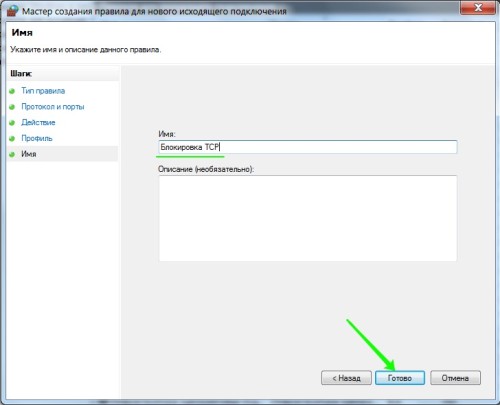
நீங்கள் புரிந்துகொள்ளும் விதிக்கு ஒரு பெயரை உள்ளிடவும்:
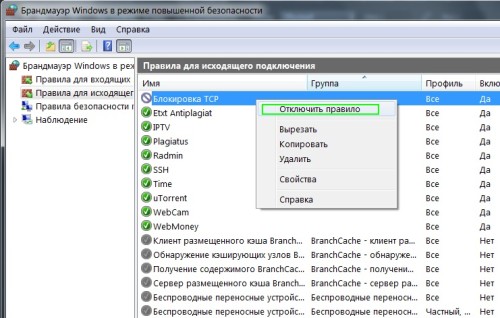
விதியை உருவாக்கிய பிறகு, இணைய இணைப்பு தடுக்கப்பட்டுள்ளதா என்பதை நீங்கள் சரிபார்க்கலாம். இப்போது, எந்த நேரத்திலும், நீங்கள் அதை அணைக்கலாம் அல்லது மீண்டும் இயக்கலாம்.
ஃபயர்வால் அமைப்புகளை மாற்றுவது நிர்வாக உரிமைகள் உள்ள பயனர்களுக்கு மட்டுமே கிடைக்கும் என்பதை நினைவில் கொள்ளவும்.
